Win10系統恢復了Win7傳統的桌面,打開電腦看到的就是Win10桌面的圖標。如果看到桌面圖標排列很混亂,不僅影響美觀,而且還會影響尋找桌面某個圖標的效率,這個問題怎麼解決呢?
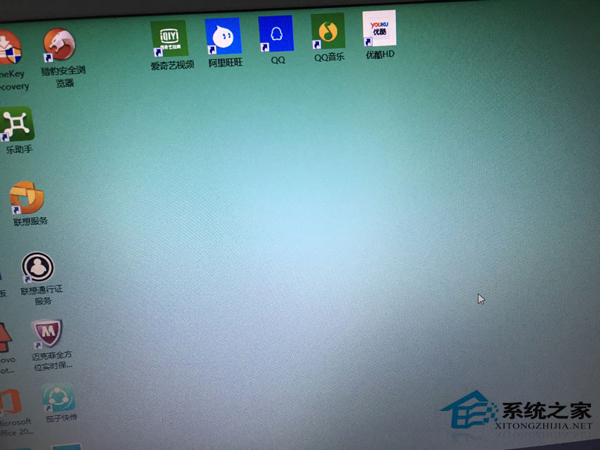
一、注冊表編輯器修改--32位操作系統
1、如果你使用了32位的Win10系統版本,我們可以嘗試通過注冊表編輯器來修復,在桌面上按下Windows徽標鍵+R鍵,在彈出的運行命令窗口中輸入“regedit”命令,打開注冊表編輯器頁面。
2、打開注冊表編輯器頁面之後,雙擊打開左側的注冊表子項,將注冊表子項定位至:HKEY_CLASSES_ROOT\CLSID\{42aedc87-2188-41fd-b9a3-0c966feabec1}\InProcServer32
3、接下來,我們在打開的子項右側頁面中,找到名為默認的項,雙擊打開該子項鍵值。
4、接下來,我們將其鍵值修改為”%SystemRoot%\system32\windows.storage.dll“,然後點擊確定按鈕,保存對注冊表編輯器的修改。
二、注冊表編輯器修改--64位操作系統
1、如果你使用了64位版本的Win10操作系統,除了和32位操作系統相同的操作之外,我們還需要進行下面的操作。雙擊打開注冊表中的”HKEY_CLASSES_ROOT\Wow6432Node\CLSID\{42aedc87-2188-41fd-b9a3-0c966feabec1}\InProcServer32“子項。
2、接下來,我們還是在右側頁面中找到名為默認的子項,然後將其鍵值修改為”%SystemRoot%\system32\windows.storage.dll“,然後點擊確定按鈕,保存對注冊表編輯器的修改。
通過修改注冊表,就可以解決Win10桌面圖標混亂的問題了,需要注意的是32位Win10和64位Win10的操作的方法略有不同,大家要了解自己的Win10是32位的還是64位的,然後用相應的方法來處理。